Cara hapus semua kontak di iphone – Menghapus semua kontak di iPhone bisa jadi tugas yang menakutkan, tetapi dengan panduan yang tepat, Anda dapat melakukannya dengan mudah dan efisien. Apakah Anda ingin menghapus beberapa kontak atau menghapus semuanya, artikel ini akan memandu Anda melalui berbagai metode untuk membersihkan daftar kontak Anda.
Dari penghapusan manual hingga penggunaan fitur bawaan dan aplikasi pihak ketiga, kami akan membahas semua opsi yang tersedia untuk menghapus kontak di iPhone Anda.
Cara Manual
Metode manual memerlukan penghapusan kontak satu per satu atau secara berkelompok. Berikut langkah-langkahnya:
Hapus Kontak Satu Per Satu
- Buka aplikasi Kontak.
- Ketuk nama kontak yang ingin dihapus.
- Gulir ke bawah dan ketuk “Hapus Kontak”.
- Konfirmasi penghapusan dengan mengetuk “Hapus Kontak”.
Hapus Beberapa Kontak Sekaligus
- Buka aplikasi Kontak.
- Ketuk “Pilih” di sudut kanan atas.
- Pilih kontak yang ingin dihapus dengan mengetuk lingkaran di sebelah nama mereka.
- Ketuk ikon “Hapus” di sudut kanan bawah.
- Konfirmasi penghapusan dengan mengetuk “Hapus Kontak”.
Cara Menggunakan iCloud
iCloud memungkinkan Anda menyinkronkan kontak antar perangkat Apple. Ini bisa berguna jika Anda ingin menghapus semua kontak dari iPhone Anda sekaligus.
Menyiapkan iCloud
- Buka Pengaturan di iPhone Anda.
- Ketuk nama Anda di bagian atas layar.
- Ketuk iCloud.
- Alihkan sakelar Kontak ke posisi aktif.
Menghapus Kontak Menggunakan iCloud
- Buka situs web iCloud di browser web.
- Masuk dengan ID Apple Anda.
- Klik Kontak.
- Pilih semua kontak (Anda dapat melakukan ini dengan mengklik kotak centang di pojok kiri atas).
- Klik ikon roda gigi di sudut kiri bawah.
- Pilih Hapus.
- Konfirmasi bahwa Anda ingin menghapus kontak.
Menyinkronkan Perubahan
Setelah Anda menghapus kontak dari iCloud, Anda perlu menyinkronkan perubahan dengan iPhone Anda. Untuk melakukan ini:
- Buka Pengaturan di iPhone Anda.
- Ketuk nama Anda di bagian atas layar.
- Ketuk iCloud.
- Gulir ke bawah dan ketuk Kontak.
- Alihkan sakelar Kontak ke posisi aktif.
Setelah Anda melakukan ini, kontak yang Anda hapus dari iCloud akan dihapus dari iPhone Anda.
Cara Menggunakan Aplikasi Pihak Ketiga: Cara Hapus Semua Kontak Di Iphone
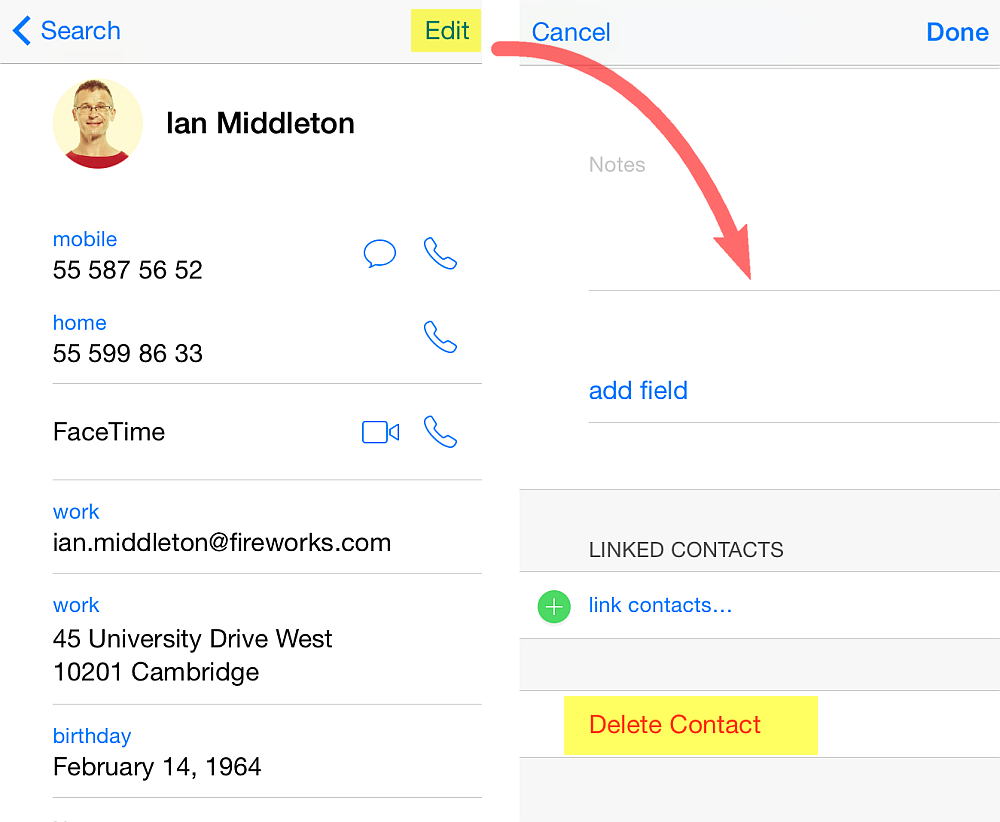
Selain metode bawaan, kamu juga bisa menghapus kontak menggunakan aplikasi pihak ketiga. Aplikasi ini menawarkan fitur tambahan dan kemudahan yang tidak tersedia di pengaturan iPhone.
Berikut beberapa aplikasi pihak ketiga yang dapat digunakan:
- Contacts Optimizer:Aplikasi ini membantu mengidentifikasi dan menghapus kontak duplikat, serta mengelola kontak dengan mudah.
- Cleaner Pro:Aplikasi ini tidak hanya menghapus kontak, tetapi juga membersihkan file sampah dan data yang tidak perlu.
- True Phone:Aplikasi ini menyediakan antarmuka yang ramah pengguna untuk mengelola kontak, termasuk menghapusnya.
Cara Menggunakan Fitur “Reset Semua Pengaturan”
Fitur “Reset Semua Pengaturan” dapat menghapus semua kontak Anda di iPhone. Namun, perlu diketahui bahwa fitur ini juga akan mereset pengaturan lain, seperti wallpaper, pengaturan jaringan, dan pengaturan privasi.
Langkah-langkah Menggunakan Fitur “Reset Semua Pengaturan”
- Buka aplikasi “Pengaturan” di iPhone Anda.
- Ketuk “Umum”.
- Gulir ke bawah dan ketuk “Transfer atau Atur Ulang iPhone”.
- Ketuk “Atur Ulang”.
- Ketuk “Reset Semua Pengaturan”.
- Masukkan kode sandi Anda jika diminta.
- Ketuk “Reset Semua Pengaturan” lagi untuk mengonfirmasi.
Setelah proses reset selesai, semua kontak Anda akan dihapus.
Cara Menggunakan Fitur “Hapus Akun iCloud”
, Cara hapus semua kontak di iphone
konten detail di sini
Buat yang mau hapus semua kontak di iPhone sekaligus, ada caranya lho. Tinggal buka aplikasi Kontak, pilih Edit di pojok kanan atas, lalu tap Hapus Semua. Nah, sambil nunggu prosesnya selesai, kita bisa liat-liat dulu gambar disney pixar yang gemesin banget.
Lucu-lucu deh karakternya, jadi pengen nonton filmnya lagi. Oke, sekarang kontak di iPhone udah kehapus semua, praktis banget kan?
konten detail di sini
, Cara hapus semua kontak di iphone
konten detail di sini
konten detail di sini
Tips Tambahan
Untuk mencegah penghapusan kontak secara tidak sengaja, pertimbangkan tips berikut:
Buat cadangan reguler kontak Anda menggunakan iCloud atau komputer Anda. Ini akan memungkinkan Anda memulihkan kontak jika terjadi penghapusan yang tidak disengaja.
Gunakan fitur “Batalkan” dengan hati-hati saat menghapus kontak. Jika Anda berubah pikiran, ketuk tombol “Batalkan” segera setelah menghapus kontak.
Jika Anda tidak yakin apakah akan menghapus kontak, pertimbangkan untuk memindahkannya ke grup lain atau menyembunyikannya dari daftar kontak Anda.
Memulihkan Kontak yang Terhapus
Jika Anda tidak sengaja menghapus kontak, Anda dapat memulihkannya dengan beberapa cara:
- Pulihkan dari Cadangan:Jika Anda memiliki cadangan kontak, Anda dapat memulihkannya ke perangkat Anda.
- Pulihkan dari iCloud:Jika Anda mengaktifkan sinkronisasi iCloud untuk kontak, Anda dapat memulihkannya dari iCloud.com.
- Gunakan Aplikasi Pihak Ketiga:Ada beberapa aplikasi pihak ketiga yang dapat membantu memulihkan kontak yang terhapus.
Penutupan
Dengan mengikuti langkah-langkah yang diuraikan dalam artikel ini, Anda dapat dengan mudah mengelola kontak Anda di iPhone. Ingatlah untuk selalu membuat cadangan sebelum melakukan perubahan apa pun, dan jangan ragu untuk menggunakan fitur tambahan seperti pemulihan kontak jika diperlukan.
